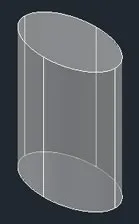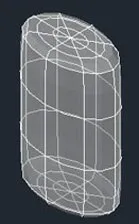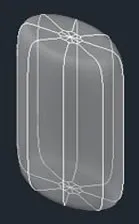Урок 3d autocad - 3d редактиране
В тази статия ще проучим независимо какви големи възможности са присъщи на 3d autocad за3d редактиране модели, обекти, примитиви. 3D редактирането може да се извърши с помощта на манипулатори и gizmos, редактиране с помощта на палитрата със свойства, чрез задаване на основните параметри на 3D примитиви. Има и метод за 3d редактиране, когато обекти от един тип се преобразуват в обекти от друг тип, за да се използват възможностите за редактиране на обекти от този тип. Нека да обясним малко какво е това. Например, можете да конвертирате 3d примитиви в мрежести обекти, за да приложите функции за редактиране, които са уникални за мрежестите обекти (гладкост, острота на ръбовете). Също така, 3d Autocad ви позволява да изберете отделни части от примитиви (лица, ръбове, върхове) за редактиране, което понякога е много удобно. За да изберете не целия елемент, а само лице, например, задръжте клавиша Ctrl и щракнете върху желаното лице.
Използвайки дръжки, можете бързо да промените основните свойства на 3d примитив. Нека да разгледаме примера за пресечен конус:
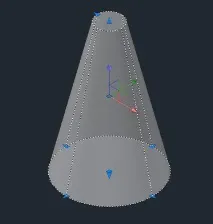
На горната основа: централно - променя височината на конуса ръкохватка по обиколката на основата - променя радиуса на основата.
Други 3d примитиви се редактират с дръжки по подобен начин.
Нека разгледаме как се извършва редактирането в 3d Autocad с помощта на палитрата със свойства. За да покажете палитрата със свойства, изберете Изглед - Свойства на лентата, в лентата с инструменти Standard - Свойства или натиснете Ctrl+1.
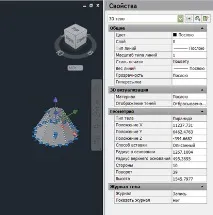
Сега нека покажем как в 3d autocad ви позволява да приложите възможностите за 3d редактиране на мрежи за примитивни тела. Това става чрез преобразуване на тялото в мрежа, прилагане на възможността за редактиране, присъща на мрежите, и след това преобразуването му обратно. Например, има елиптичен цилиндър, който ще преобразуваме в мрежа, след което ще увеличим степента на изглаждане и след това ще преобразуваме мрежата в тяло. На лентата, в раздела Начало, изберете Object Smoothing и посочете нашия цилиндър. Цилиндърът се превръща в мрежа. След това щракнете върху мрежата (изберете я) и в палитрата със свойства в колоната Гладкост изберете Ниво 4, като по този начин увеличите степента на гладкост на нашата мрежа. След това на лентата отидете на раздела Surface и в секцията Edit щракнете и изберете мрежата. Мрежата се превръща в тяло.